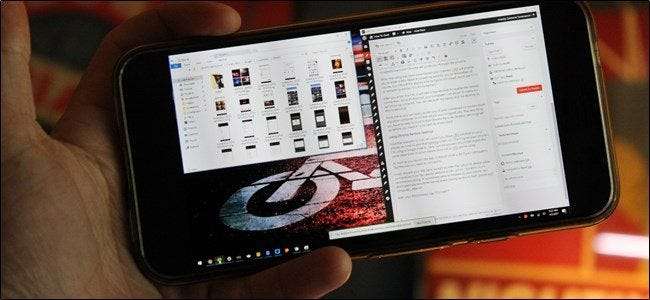
В жизни почти каждого пользователя компьютера наступает момент, когда ему нужен файл со своего ПК… а ПК нет рядом. К счастью, есть простой способ получить удаленный доступ к компьютеру прямо с телефона или планшета, поэтому получить недостающий файл проще простого.
Пока есть много варианты, которые позволяют это, мы собираемся ограничиться парой самых простых и удобных. Зачем работать больше, чтобы делать меньше? Вот ваши лучшие варианты.
Вариант первый: удаленный рабочий стол Chrome (Windows, Mac, Linux, Android, iPhone)
Ах, старый добрый удаленный рабочий стол Chrome. Это был мой личный помощник по удаленному доступу с тех пор, как он был впервые выпущен несколько лет назад. Он быстрый и простой в использовании, безболезненно настраивается и работает практически на любом устройстве, от Windows, Mac и Linux до Android а также iOS .
Конечно, у него есть свои предостережения, например, тот факт, что вы должны быть пользователем Chrome. Несмотря на то, что есть много пользователей Chrome, я понимаю, что есть также немало пользователей, которые просто не в браузере Google, и это нормально - мы поговорим о хорошем варианте для вас, ребята, ниже. Но если вы используете Chrome, это, вероятно, ваш самый простой вариант.
Как настроить Удаленный рабочий стол Chrome (бета)
Первоначальная версия Chrome Remote Desktop представляла собой устанавливаемое приложение Chrome из Интернет-магазина Chrome, но поскольку Google отказ от приложений Chrome в обмен на прогрессивные веб-приложения , мы начнем с того, как настроить удаленный рабочий стол с помощью новой версии веб-приложения этой службы.
Примечание. На момент написания статьи Удаленный рабочий стол Chrome в Интернете все еще находится в стадии бета-тестирования, поэтому в нем могут быть небольшие ошибки. Поэтому мы пока оставим руководство по настройке приложения Chrome для удаленного рабочего стола ниже.
Для начала перейдите к новому Веб-сайт бета-версии Удаленного рабочего стола Chrome . Щелкните стрелку загрузки в нижнем углу поля «Настроить удаленный доступ».
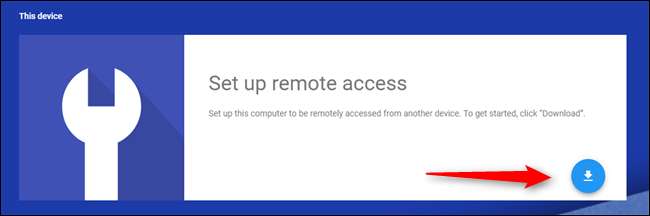
Появится диалоговое окно для установки нового расширения удаленного рабочего стола (не путать со старым удаленным рабочим столом. приложение , а это другое дело). Нажмите кнопку «Добавить расширение».
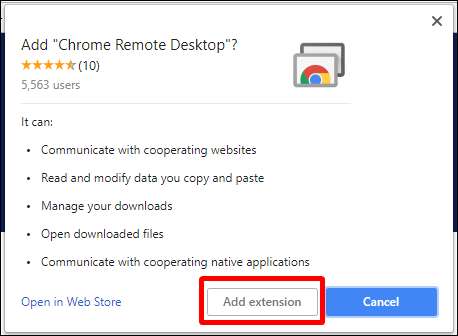
Скачивание и установка займет несколько секунд, после чего вы введете имя своего компьютера. Хит дальше.
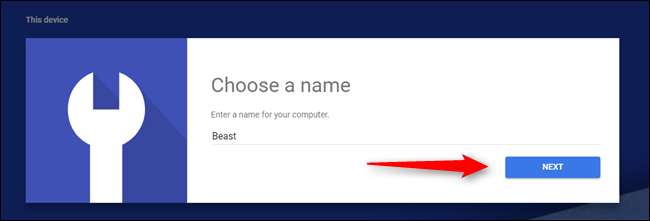
Отсюда выберите свой PIN-код для входа. Сделать это сложно! Когда вы закончите, нажмите "Пуск".
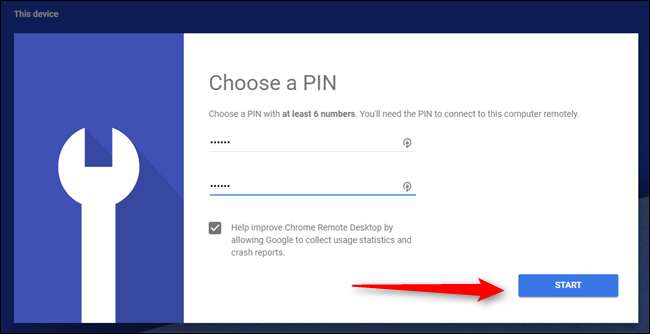
В Windows вы должен появится всплывающее окно с вопросом, согласны ли вы, позволяя этому внести изменения в ваше устройство. Нажмите «Да», и все готово.

Как настроить Удаленный рабочий стол Chrome с помощью устаревшего приложения Chrome
Как я уже сказал ранее, Google постепенно откажется от этой версии удаленного рабочего стола (вместе со всеми другими приложениями Chrome) в ближайшие месяцы, но она все еще доступна, поэтому мы оставляем ее на месте, пока она не исчезнет.
Во-первых, вам нужно установить в браузере приложение Chrome Remote Desktop. Это доступно в Интернет-магазине Chrome , а установка занимает всего несколько секунд.
После установки вы запустите приложение из меню приложений Chrome - это должна быть первая ссылка на панели закладок. Оттуда просто найдите ссылку Удаленный рабочий стол Chrome.
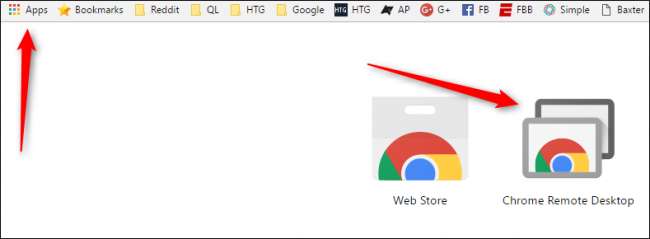
При первом запуске вам нужно будет включить удаленное подключение к компьютеру, установив небольшую утилиту. Процесс очень простой, и Chrome проведет вас через все это.
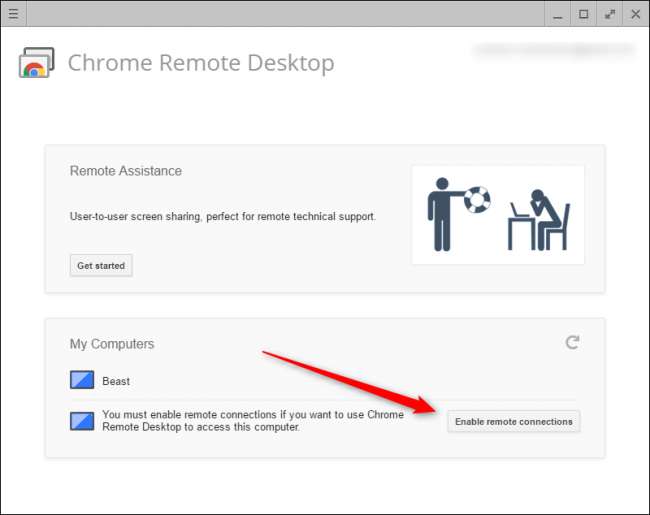
Когда утилита будет загружена и установлена, Chrome Remote Desktop предложит вам ввести PIN-код. Сделайте так, чтобы вам было легко запомнить, но трудно понять остальным! (Так что не используйте 123456 или что-то в этом роде. Вам виднее!)
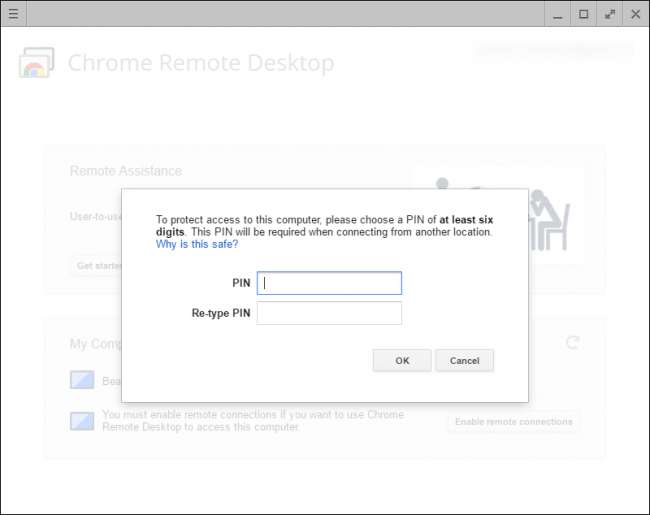
После ввода PIN-кода потребуется несколько секунд, чтобы включить удаленное соединение. Как только он будет завершен, ваш компьютер - как бы он ни был - появится в списке. На этом снимке экрана вы можете увидеть мой ноутбук и мой рабочий стол.
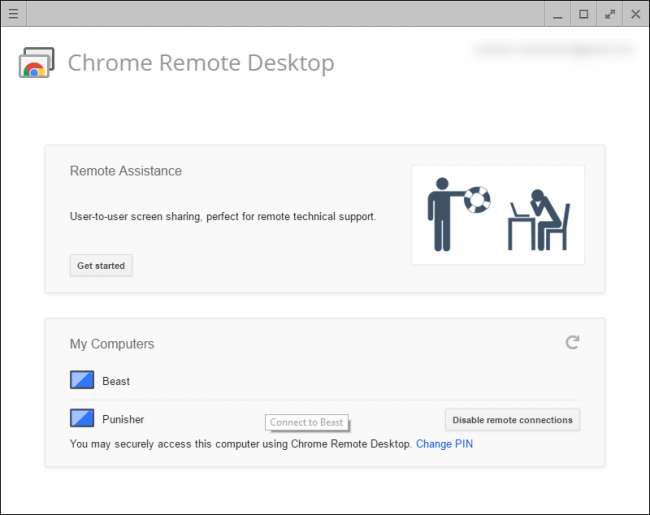
Отсюда вы можете легко получить доступ к любому из подключенных компьютеров с любого другого компьютера или мобильного устройства, в которое вы вошли. Единственное, что вы должны помнить, это то, что Удаленный рабочий стол Chrome должно быть настроить до того, как это понадобится - вы не сможете сделать это удаленно!
Как подключиться к компьютеру с помощью Удаленного рабочего стола Chrome
Теперь, когда все настроено, вам нужно загрузить приложение Chrome Remote Desktop для своего телефона ( Android или iOS ). Включите его, чтобы начать работу. Я использую Google Pixel XL, но процесс должен быть в основном одинаковым, независимо от того, какое устройство вы используете.
Как только вы запустите приложение, оно должно отобразить список ваших компьютеров. Коснитесь того, к которому нужно подключиться.

Он запросит здесь ваш PIN-код, а также предложит возможность всегда разрешать соединения с этого устройства без PIN-кода… что я, честно говоря, не рекомендую делать. Если что-то случится с вашим телефоном, вы не хотите, чтобы кто-то из злоумышленников имел доступ к обоим вашим телефонам. а также в конце концов, ваш компьютер.
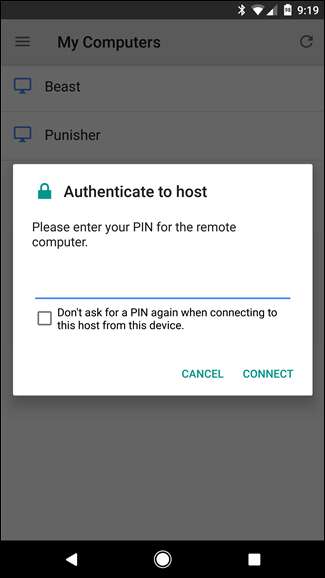
После ввода PIN-кода нажмите «Подключиться».
Бум. Подключение будет мгновенным. На этом этапе вы можете легко делать то, что вам нужно, - использовать палец в качестве мыши и нажимать для щелчка. Это почти как будто имеет смысл.
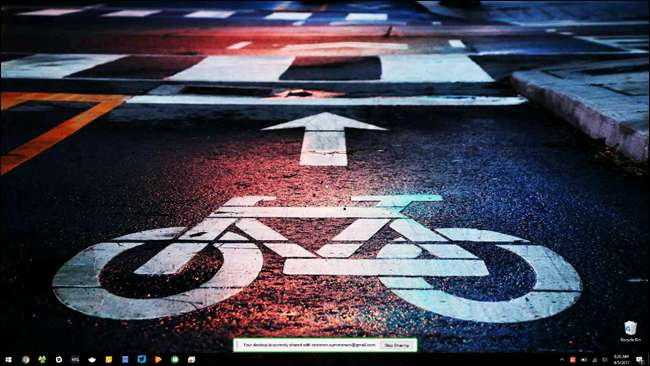
Когда вы закончите, просто нажмите кнопку «Прекратить публикацию» внизу. Соединение будет прервано. Очень просто.
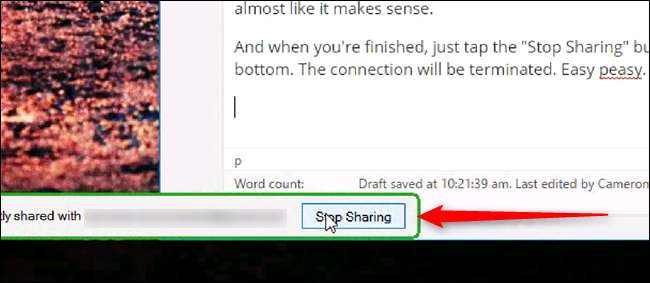
Вариант второй: TeamViewer (Windows, Mac, Linux, Android, iPhone)
Как я уже говорил ранее, не все используют Chrome. А если вы не используете Chrome, ну, вы не можете использовать Chrome Remote Desktop, не так ли?
СВЯЗАННЫЕ С: Как заблокировать TeamViewer для более безопасного удаленного доступа
Для всех остальных есть TeamViewer . Как и Удаленный рабочий стол Chrome, он доступен для всех - Windows, Mac, Android, iOS и т. Д. Его не так сложно настроить и использовать, но я предупреждаю вас, что Chrome Remote Desktop намного проще. А сложность TeamViewer означает, что требуется намного больше работы для обеспечения безопасности - то, что вам абсолютно необходимо сделать, если вы собираетесь его использовать. Если вы этого не сделаете, вы просто оставите дверь в свой дом незапертой, а это плохо.
Как настроить TeamViewer
Сначала отправляйтесь в Веб-сайт TeamViewer и скачайте последнюю версию программы. Это большое зеленое поле на главном экране, поэтому его сложно пропустить.
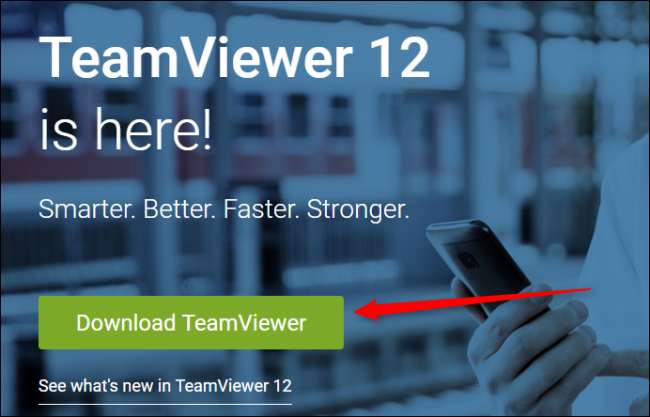
Во время установки вам нужно будет выбрать тип установки и вариант использования. TeamViewer бесплатен для личного использования, поэтому, если вы просто делаете это на своем персональном компьютере, воспользуйтесь этой возможностью. Если вы используете его для корпоративного использования, будьте честны.
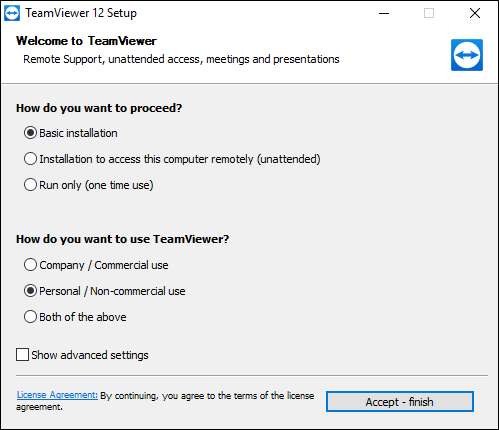
Установка займет всего несколько минут, и вы будете готовы приступить к работе.
По умолчанию TeamViewer предоставляет вам удаленный идентификатор и PIN-код, но это полезно только в том случае, если вы на самом деле находитесь перед своим компьютером - идея здесь в том, что вы можете предоставить их кому-то еще, чтобы они могли получить удаленный доступ к вашему компьютеру. Однако это не принесет много пользы, если вы в пути и нуждаетесь в удаленном доступе к вашей собственной системе.
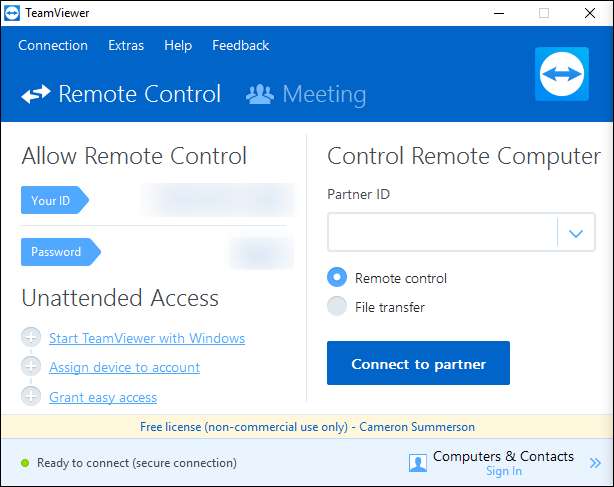
Для этого вам необходимо создать учетную запись TeamViewer и подключить к ней свой компьютер. Чтобы настроить это, нажмите кнопку «Зарегистрироваться» в небольшом правом окне. Конечно, если у вас уже есть учетная запись TeamViewer, вы можете просто войти в нее.
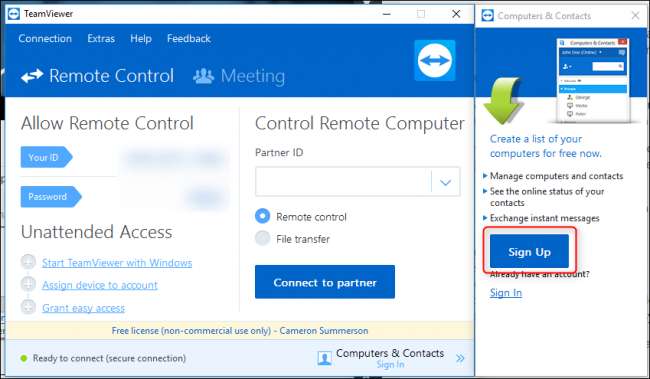
После того, как вы настроите свою учетную запись и будете готовы к работе, вы также назначите пароль для этого конкретного компьютера. Опять же, сделайте так, чтобы это было легко запомнить, но сложно понять. А сейчас было бы хорошее время, чтобы настроить эти параметры безопасности также.
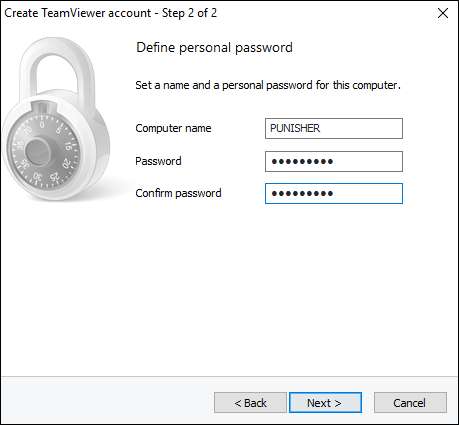
Как подключиться к компьютеру с TeamViewer
Чтобы получить доступ к своему ПК, установите мобильное приложение TeamViewer на свой Android или устройство iOS , затем запустите его. Нажмите кнопку «Компьютеры» внизу, затем войдите в только что созданную учетную запись.
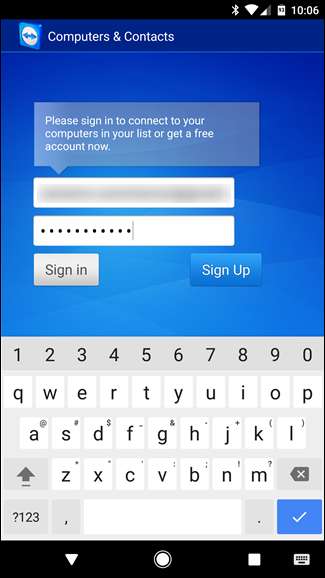
После этого нажмите «Мои компьютеры», чтобы отобразить список всех компьютеров, подключенных к вашей учетной записи TeamViewer.
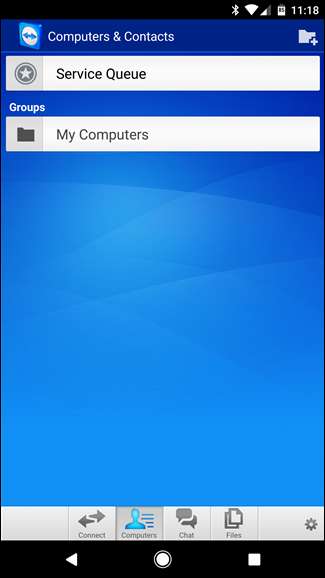
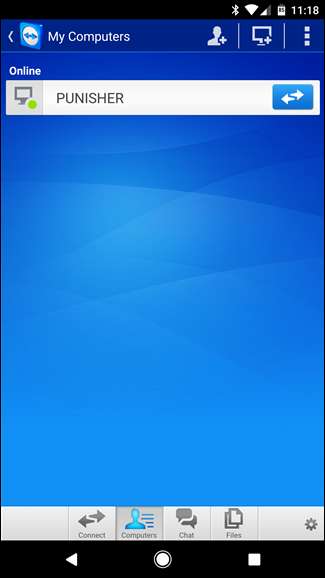
Нажмите на тот, к которому хотите подключиться. Установление удаленного подключения займет минуту, но после этого вы будете готовы к работе.
Внизу интерфейса (опять же, на телефоне) отобразится краткий список того, что вы можете сделать: закрыть, клавиатура, действия (например, сочетания клавиш), Windows, настройки TeamViewer и скрыть. Это очень полезные настройки не только для простого использования касаний и щелчков, но и для одной области, в которой TeamViewer имеет преимущество на удаленном рабочем столе Chrome.
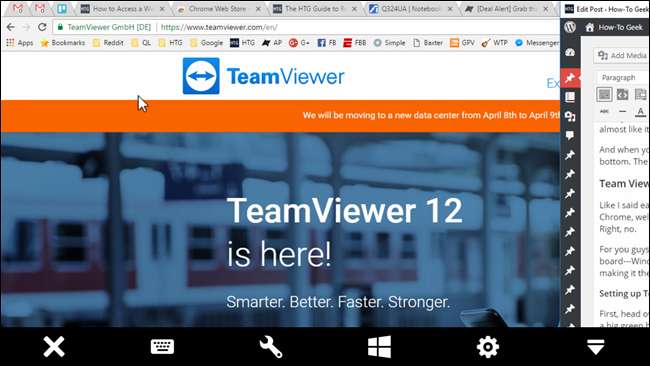
Когда вы закончите делать свою работу, просто нажмите кнопку X (или «назад»), чтобы закрыть соединение.
Как передавать файлы обратно и дальше с помощью TeamViewer
Но подождите, это еще не все! Если вы просто пытаетесь захватить пару файлов, есть еще один вариант: вы можете использовать систему передачи файлов TeamViewer.
Когда приложение вошло в вашу учетную запись TeamViewer, нажмите внизу «Файлы», затем «Удаленные файлы».
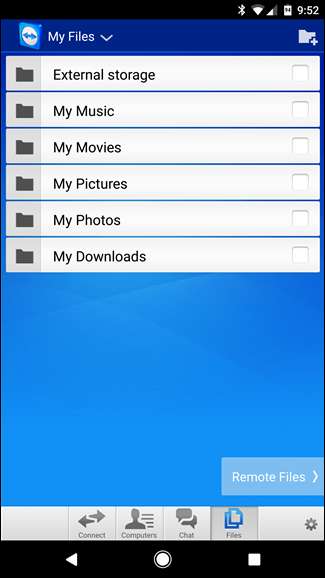
После входа в систему нажмите кнопку «Мои компьютеры», затем выберите компьютер, к которому необходимо получить доступ.
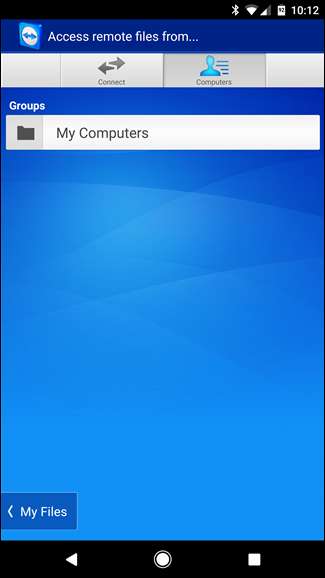
Отсюда все довольно просто: перейдите по файловой системе и установите флажок рядом с файлами, которые вы хотите передать. Выбрав файлы, нажмите кнопку «Мои файлы» внизу, затем маленький значок бумаги вверху, чтобы перенести файлы в нужное место.
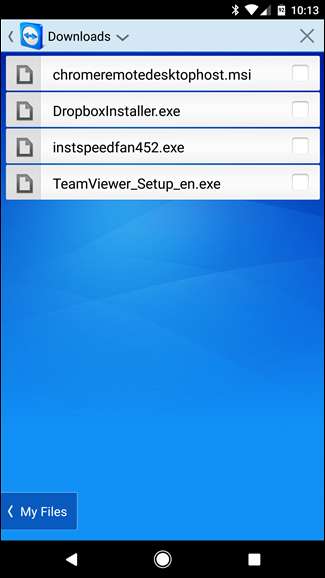
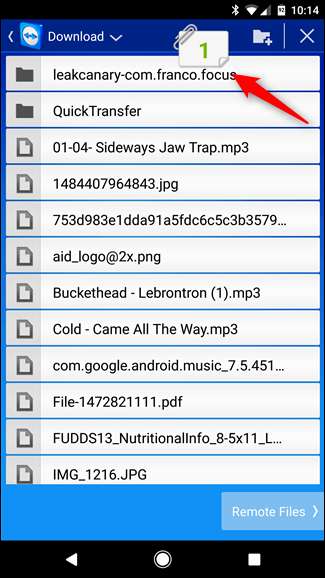
Когда вы закончите, просто нажмите кнопку "Назад", чтобы отключиться. Вот и все, что нужно сделать.
Существует бесчисленное множество других вариантов удаленного доступа, но это два из лучших межплатформенных варианта, которые должны работать независимо от того, какой у вас компьютер или телефон.
Хотя я, по общему признанию, использую Chrome Remote Desktop для всех своих удаленных нужд (которые, как правило, редки), я признаю, что TeamViewer здесь явно более мощный вариант. Опция передачи файлов блестяще выполнена и проста в использовании. Просто убедитесь, что, если вы хотите воспользоваться возможностями TeamViewer, вы предприняли необходимые шаги для его защиты.







